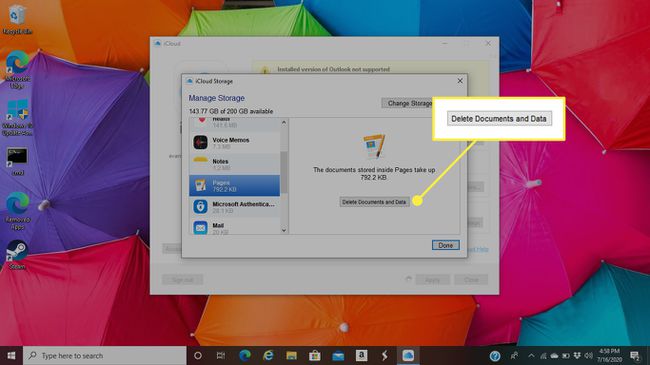Cómo eliminar aplicaciones de iCloud
Qué saber
- En iOS: vaya a Ajustes > tu nombre > iCloud > Administrar almacenamiento > Copias de seguridad > tu dispositivo > Mostrar todas las aplicaciones y toca la aplicación.
- En una Mac: seleccione el Icono de manzana > Preferencias del Sistema > ID de apple, luego seleccione Administrar en la interfaz de iCloud.
- En Windows: abra la aplicación iCloud y seleccione Almacenamiento, luego elija la aplicación que desea eliminar y seleccione Eliminar documentos y datos.
Este artículo explica cómo eliminar aplicaciones de iCloud. Las instrucciones de este artículo se aplican a iCloud para iOS dispositivos, así como computadoras Windows y Mac.
Cómo eliminar una aplicación de iCloud en iOS
Para eliminar aplicaciones de iCloud en un iPad, iPhone o iPod touch:
En la pantalla de inicio del dispositivo, toque Ajustes.
Ve a la cima del Ajustes interfaz, luego toque su nombre.
-
Grifo iCloud.
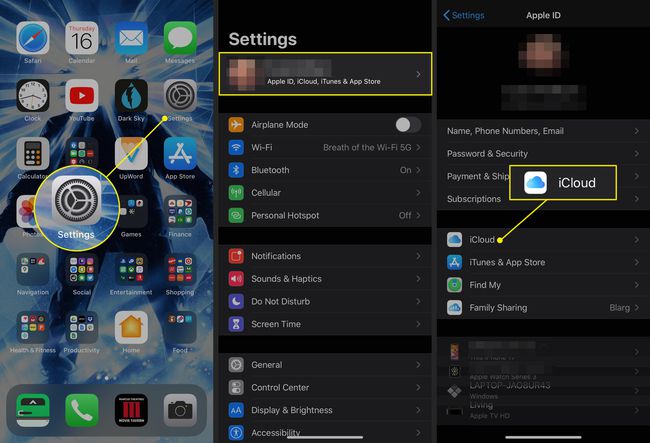
Grifo Administrar almacenamiento.
Grifo Copias de seguridad.
-
Aparece una lista de dispositivos vinculados a su cuenta de iCloud. Toque el dispositivo que contiene las aplicaciones que desea eliminar.
Si desea eliminar aplicaciones de iCloud de más de un dispositivo, repita estos pasos en consecuencia.
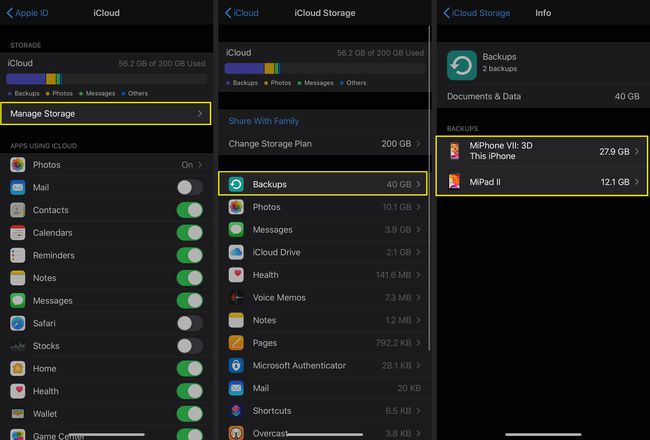
Grifo Mostrar todas las aplicaciones.
Desactive la palanca junto a la aplicación que desea eliminar de iCloud.
-
Aparece un mensaje cerca de la parte inferior de la pantalla. El mensaje le pregunta si desea desactivar las copias de seguridad de la aplicación y eliminar sus datos relacionados de iCloud. Grifo Apagar y eliminar para completar el proceso.
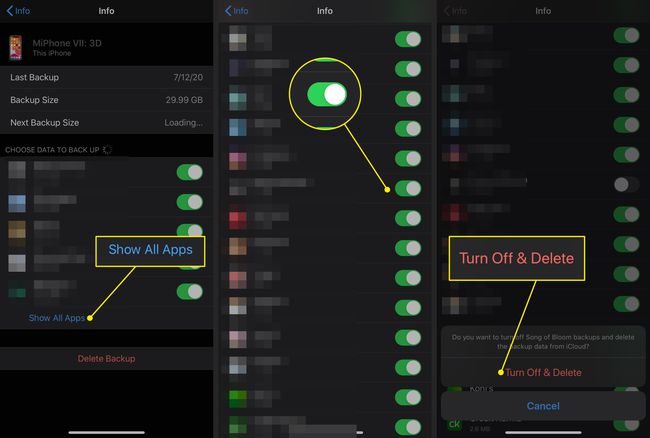
Cómo eliminar aplicaciones de iCloud en Mac
Si desea eliminar aplicaciones de iCloud en Mac OS, sigue estos pasos:
Selecciona el manzana en la esquina superior izquierda de la pantalla.
-
Seleccione Preferencias del Sistema.

-
En el Preferencias del sistema macOS diálogo, seleccione ID de apple.
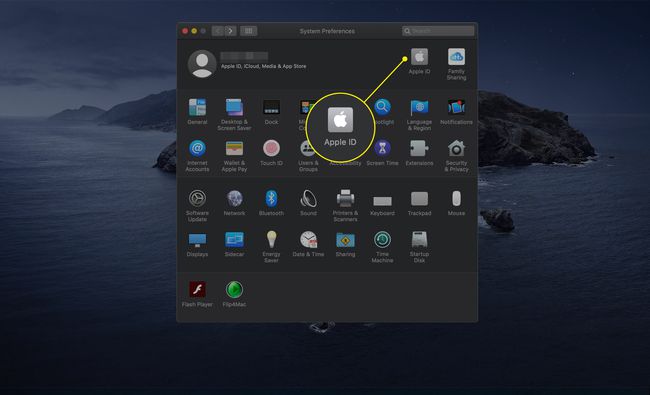
Ingrese su ID de Apple y contraseña si se le solicita. Si autenticación de dos factores está configurado, se le pedirá que ingrese el código de verificación que se envió a uno de sus otros dispositivos.
-
Seleccione Administrar en la esquina inferior derecha de la interfaz de iCloud.
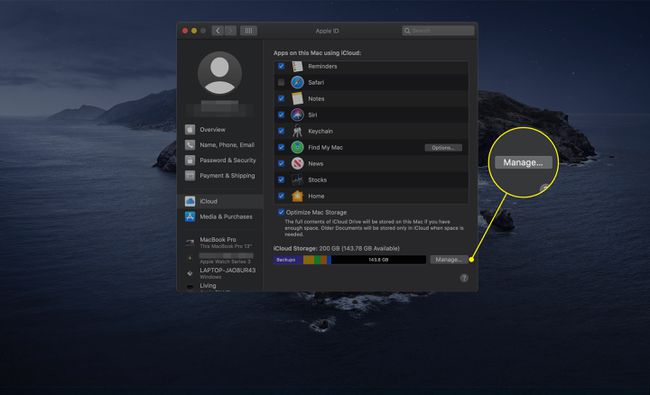
-
Vaya a la columna de la izquierda, luego seleccione la aplicación que desea eliminar.
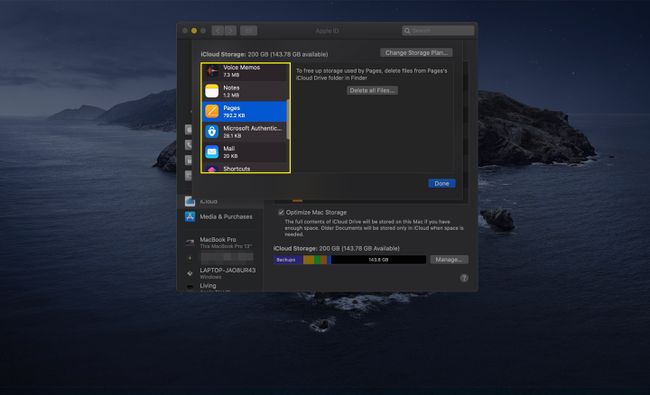
-
Seleccione Borrar todos los archivos para eliminar todos los archivos asociados con la aplicación de su iCloud.
Si ve un mensaje de advertencia, seleccione Borrar para completar el proceso.
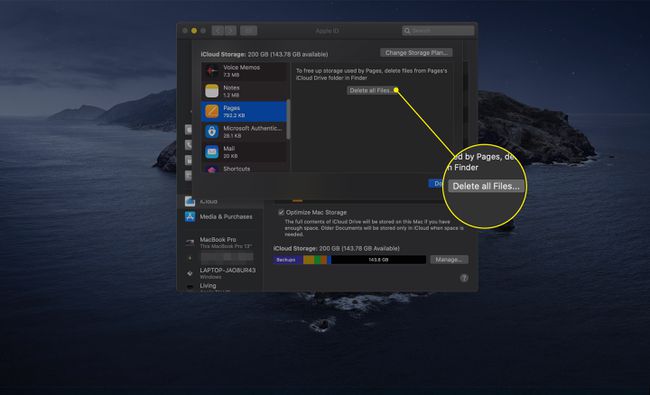
Cómo eliminar aplicaciones de iCloud en Windows
También es posible eliminar aplicaciones de iCloud en una PC con Windows:
Abre el iCloud aplicación de escritorio, luego ingrese su ID de Apple y contraseña si se le solicita. Es posible que se le solicite que ingrese un código de verificación que se envió a uno de sus otros dispositivos.
-
Seleccione Almacenamiento en la esquina inferior derecha de la interfaz de iCloud.
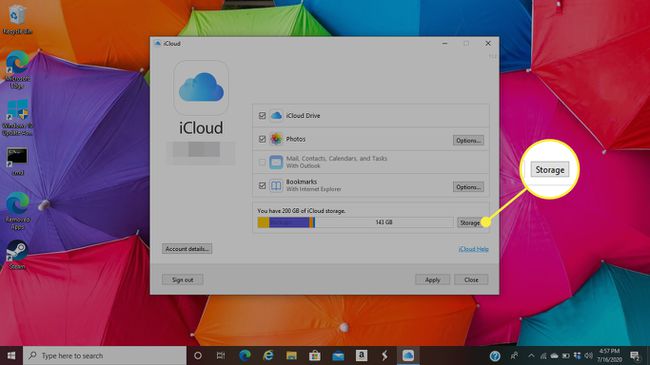
-
Seleccione la aplicación que desea eliminar. Luego seleccione Eliminar documentos y datos para eliminar todos los archivos de su copia de seguridad de iCloud asociados con la aplicación.
Es posible que aparezca un mensaje de advertencia en este momento. Si es así, seleccione Borrar para completar el proceso.